この記事では、Docker コンテナーからローカル ホスト マシンにディレクトリをコピーする方法について説明します。
ディレクトリをコンテナからローカルホストにコピーする方法は?
ディレクトリを Docker コンテナからホストにコピーするには、次の手順を確認してください。
- すべてのコンテナを表示します。
- 特定のコンテナを選択します。
- 「 docker cp <コンテナ名/ID>:<ディレクトリパス> <ホストパス> ' 指図。
- 検証。
ステップ 1: すべての既存のコンテナーを表示する
まず、既存のすべてのコンテナーを一覧表示し、目的のコンテナーを選択してそのディレクトリをコピーします。
ドッカー ps -a
以下の出力には、2 つのコンテナーが表示されます。私たちは「 続き1 ' 容器:

ステップ 2: ディレクトリをコンテナからホストにコピーする
ディレクトリをコンテナからホストにコピーするには、「 docker cp <コンテナ名/ID>:<ディレクトリパス> <ホストパス> ' 指図:
ドッカー CP 続き1: / ユーザー / 共有 / nginx / html C:\ドッカー\データここ:
- 「 続き1 」はコンテナ名です。
- 「 /usr/share/nginx/html 」はディレクトリのパスです。
- 「 C:\Docker\データ 」は、ホスト マシン上のディレクトリのパスです。
上記のコマンドは、「 html 」ディレクトリをコンテナから取り出し、ホスト マシンに保存します。

ステップ 3: 検証
検証のために、まず、ホスト ディレクトリに移動して、目的のディレクトリがそこにコピーされていることを確認します。
CD C:\Docker\データ次に、提供されたコマンドを使用して、ホスト ディレクトリの内容を一覧表示します。
ls以下の出力は、「 html 」 ディレクトリが正常にコピーされました:
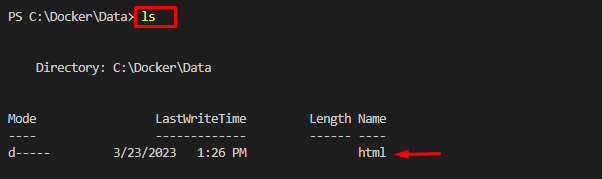
コンテナーからホスト マシンにディレクトリをコピーする最も簡単な方法を説明しました。
結論
特定のディレクトリをコンテナからホスト マシンにコピーするには、まず、目的のコンテナを選択してそのディレクトリをコピーします。次に、「 docker cp <コンテナ名/ID>:<ディレクトリパス> <ホストパス> 」コマンドを使用して、目的のディレクトリをコンテナーからコピーし、ホスト コンピューターに保存します。次に、ホスト ディレクトリにリダイレクトし、確認のためにその内容を表示します。この記事では、ディレクトリを Docker コンテナからローカル ホスト マシンにコピーする方法について説明しました。